win7全屏截图出现黑屏怎么办 qin7截图显示黑屏
更新时间:2019-01-10 13:31:57 来源:雨林木风官网 游览量: 156 次
进行系统的设置的时候,会发现win7系统是一个比较经典的操作系统,很多用户在安装完成,使用自带的截图工具进行截图的时候,发现出现了黑屏的现象,导致操作起来不是很方便,那么win7全屏截图出现黑屏怎么办 qin7截图显示黑屏呢?
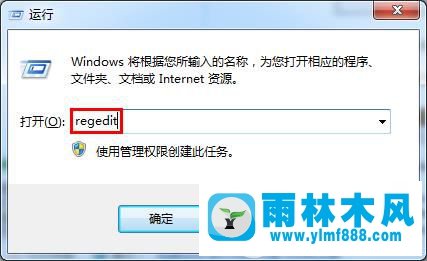
2、展开至HKEY_LOCAL_MACHINE\SYSTEM\CurrentControlSet\Control\GraphicsDrivers\DCI。
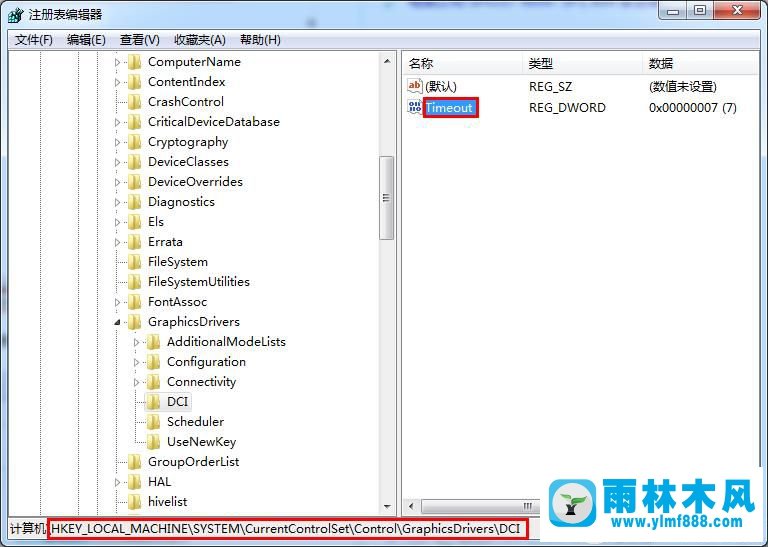
3、win7全屏截图出现黑屏怎么办 qin7截图显示黑屏?右侧找到并双击Timeout,设置数值数据为0,确定。
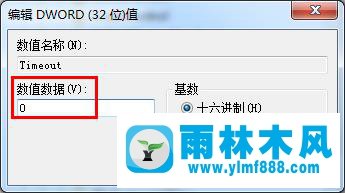
1、按住Win+R运行输入regedit打开注册表编辑器。
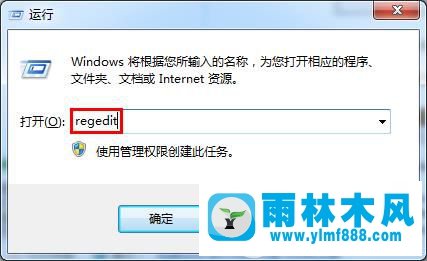
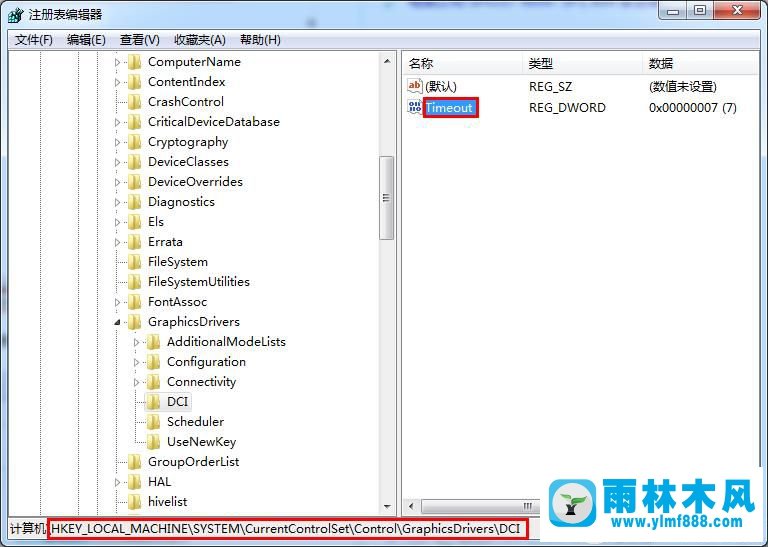
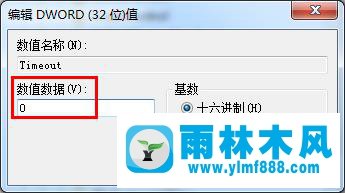
这样操作完成之后进行查看,就可以发现全屏截图可以正常的进行设置,不会出现全屏截图的时候直接出现黑屏的情况,通过上述的操作就可以解决win7全屏截图出现黑屏怎么办 qin7截图显示黑屏的问题,希望可以对用户有帮助。
本文来自雨林木风www.ylmf888.com 如需转载请注明!
雨林木风系统栏目
热门雨林木风系统教程
最新系统下载
-
 雨林木风 GHOST Win10纯净版(版本 2021-07-01
雨林木风 GHOST Win10纯净版(版本 2021-07-01
-
 雨林木风系统(Nvme+USB3.X)Win7 2021-07-01
雨林木风系统(Nvme+USB3.X)Win7 2021-07-01
-
 雨林木风系统(Nvme+USB3.X)Win7 2021-07-01
雨林木风系统(Nvme+USB3.X)Win7 2021-07-01
-
 雨林木风 GHOST Win10装机版(版本 2021-06-02
雨林木风 GHOST Win10装机版(版本 2021-06-02
-
 雨林木风系统(Nvme+USB3.X)Win7 2021-06-02
雨林木风系统(Nvme+USB3.X)Win7 2021-06-02
-
 雨林木风系统(Nvme+USB3.X)Win7 2021-06-02
雨林木风系统(Nvme+USB3.X)Win7 2021-06-02
-
 雨林木风系统Win7纯净版(Nvme 2021-05-07
雨林木风系统Win7纯净版(Nvme 2021-05-07
-
 雨林木风系统(Nvme+USB3.X)Win7 2021-05-07
雨林木风系统(Nvme+USB3.X)Win7 2021-05-07

